Word: créer une liste de figures - pour que ça marche
Une liste de figures dans Word fait partie de chaque travail scientifique et est facile à créer. Chaque fois que vous insérez des tableaux, des photos et des graphiques dans le texte ou l'annexe, le répertoire ne doit pas manquer.
Liste des figures dans Word: préparer des graphiques
Pour une liste de figures, vous devez formater les graphiques dans Word et les nommer correctement:
- Faites un clic droit sur le graphique et sélectionnez "Insérer une légende".
- Sous "Description", vous pouvez maintenant choisir entre "Illustration", "Formule" et "Tableau" ou entrez un terme.
- Dans le champ "Légende", vous devez nommer votre image encore plus précisément, par exemple: "Figure 1: Capture d'écran de CHIP.de, mai 2014". Cliquez ensuite sur "OK".
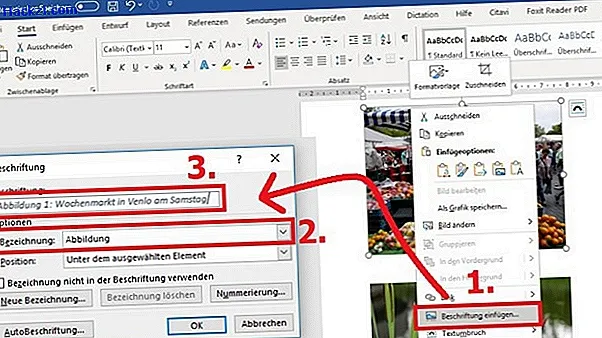
- Vous pouvez toujours déplacer l'image et la légende dans le document Word et l'adapter à votre mise en page.
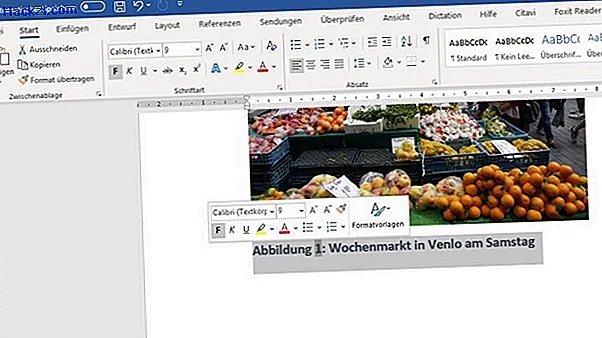
Créer une liste de figures à partir des légendes
Lorsque le travail est terminé et que chaque image est au bon endroit, vous pouvez insérer la liste des figures. Vous pouvez le positionner sous la table des matières ou en annexe.
- Cliquez dans le document où vous souhaitez insérer le répertoire.
- Appelez ensuite le menu "Références" et cliquez sur "Insérer la liste des figures" dans la case "Légendes".
- Vous verrez maintenant l'aperçu sous "Aperçu avant impression". Toutes les modifications, par exemple la suppression des caractères de remplissage, sont affichées ici. Par exemple, vous pouvez choisir de ne pas afficher les caractères de remplissage entre l'étiquette et le numéro de page.
- Lorsque vous cliquez sur "OK", la liste des figures est insérée dans Word.
- Enfin, vous pouvez formater et déplacer la liste des figures comme d'habitude.

Un autre conseil pratique vous montrera comment formater correctement votre table des matières dans Word.
